当表单中的数据有日期/时间或周期日期字段时,可以利用 Ragic 报表功能生成行事历来管理进程或作为定期提醒。例如:会议安排规划、客户拜访进程管理、设备定期保养提醒…等等。
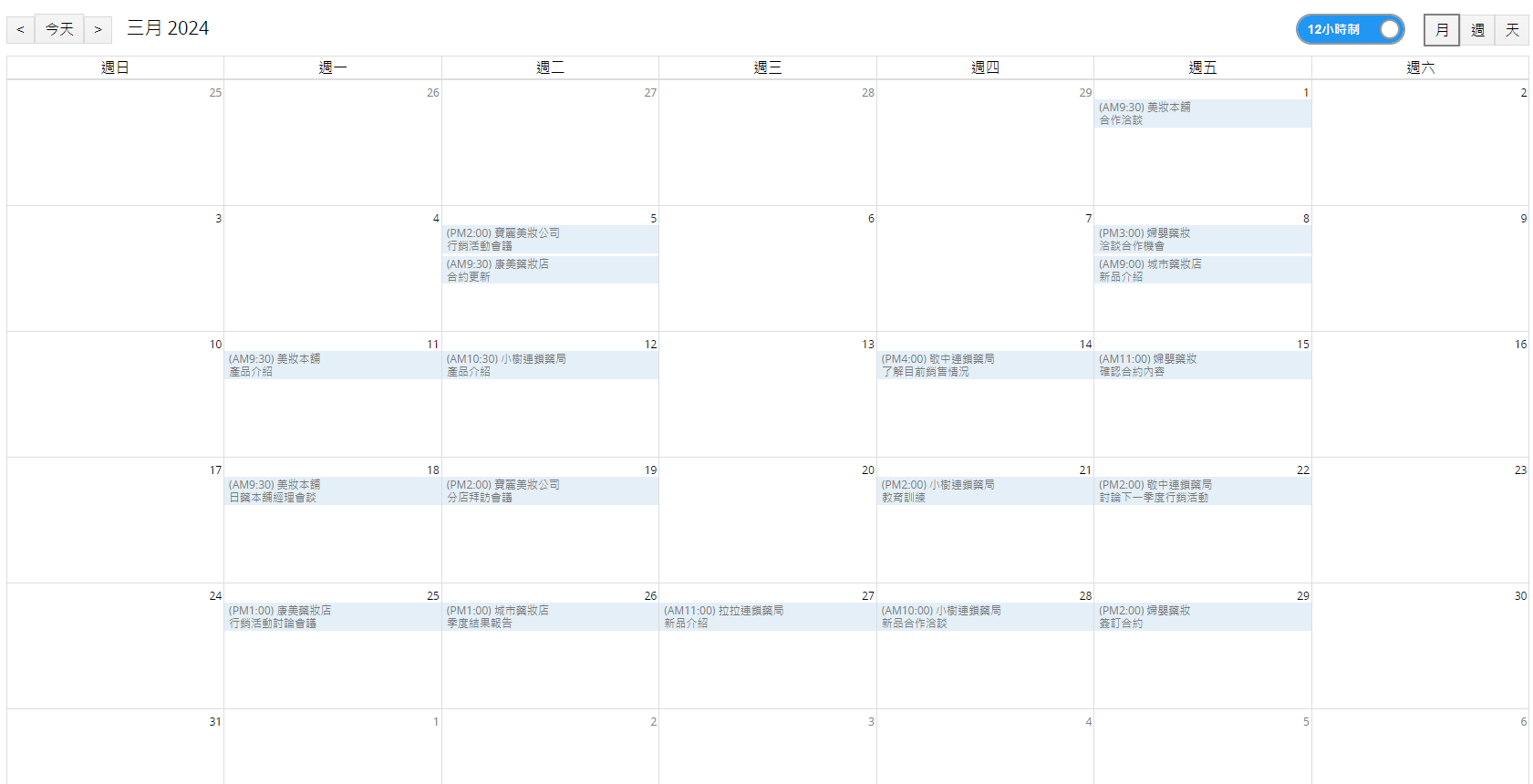
创建行事历报表后,便会出现以下画面。上方的区块可以依据你的需求调整报表设置。

以下依序说明行事历中的各项设置:
先选择“开始日期”字段并视需要选择“结束日期”字段,接着选定表单中一个字段作为“事件标题”显示于行事历上。
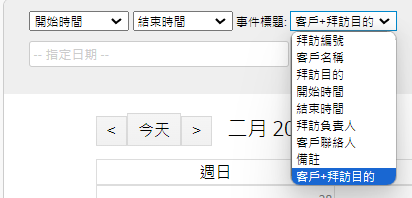
点击行事历上的活动后会在右侧显示该笔数据的详细内容方便查看。
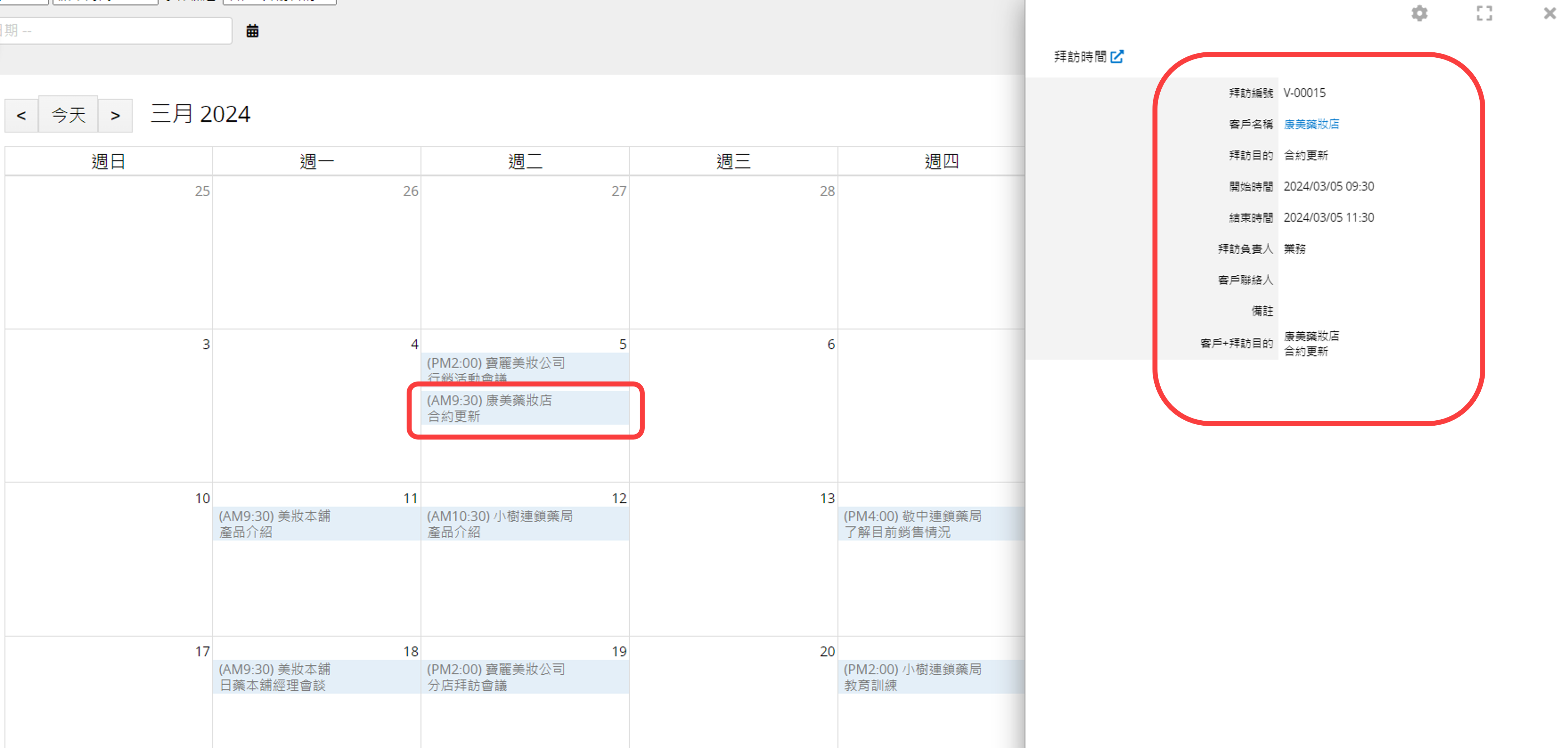
可以选择表单的选项字段(例如:从菜单选择、选择用户、选择群组、连动选项、链接字段...等)作为颜色归类依据。

帮助用户查看及区分行事历项目。
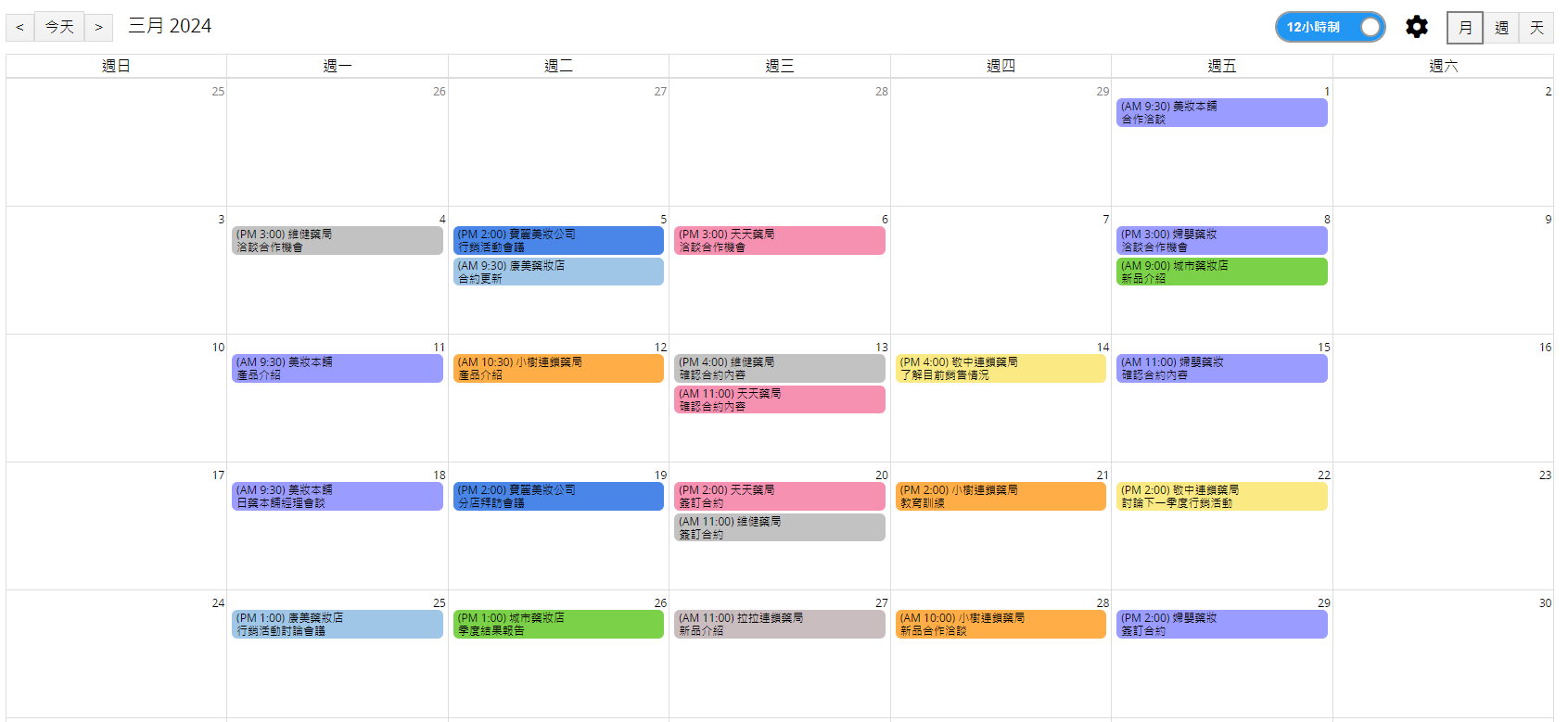
除了系统默认的颜色以外,也可以自订归类项目的颜色。注意:当归类项目超过 9 项时,若使用的是系统默认颜色,颜色会重复显示。

可以设置排序依据字段(仅能选择日期字段)与排序方式,来自订同一天事件的排序。

右上角的区块可以选择以“日历”、“周历”或“月历”三种模式检视。
当使用“日历”及“周历”模式时,建议日期字段要选择包含“小时”的日期格式。
“日历”能够帮助你快速地浏览一整天的工作事项。
“周历”则适合检视每周工作内容或排班。
“月历”则适合需要持续好几天的工作或活动的规划与安排。
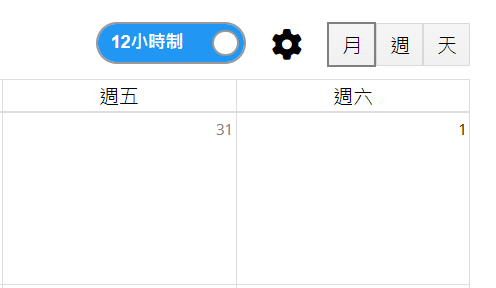
针对“日历”和“周历”还可以调整“ 12 小时”或“ 24 小时”制的检视模式。点击旁边的齿轮则可以调整每周起始日。
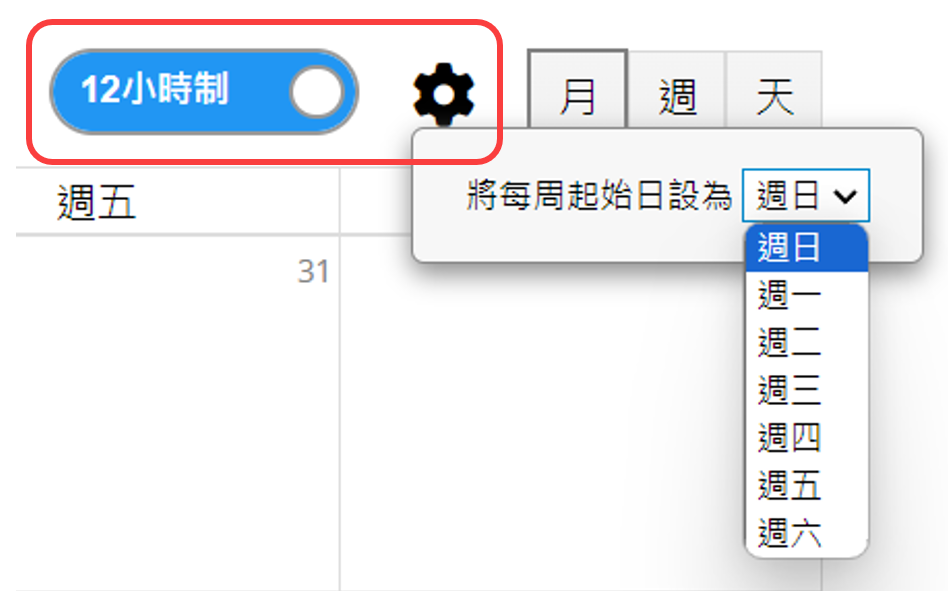
选择“日历”或“周历”的模式后,左上角会出现第三列可以针对“时间”进行显示设置。
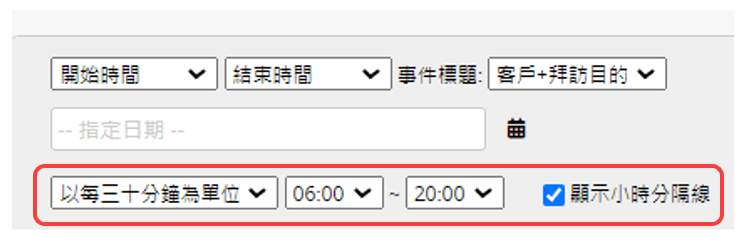
可以选择时间区间为每小时、每三十分钟或是每十五分钟为单元。
旁边则是可以选择显示开始到结束的时间
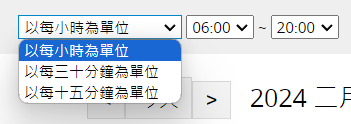
当选择时间区间为每三十分钟或是每十五分钟为单元时,最右边会出现“显示小时分隔线”可以勾选,方便查看行事历。
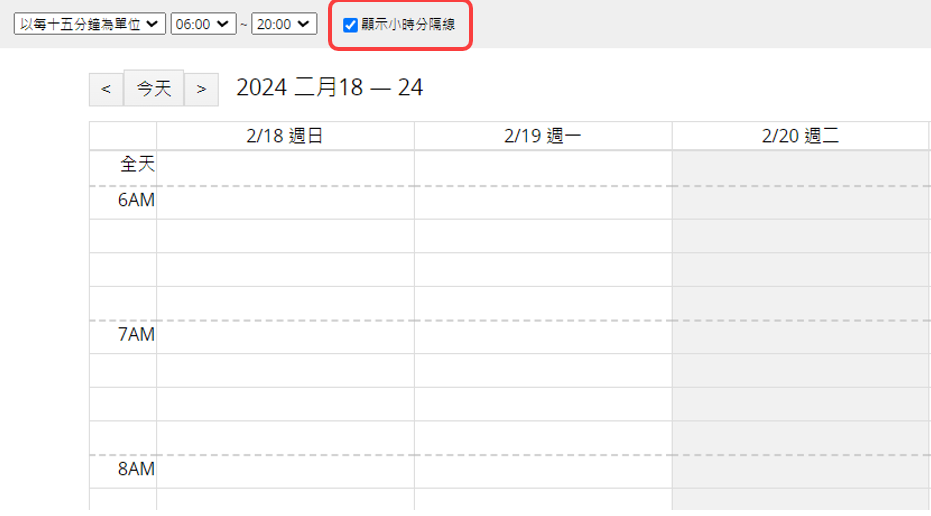
行事历创建后,会自动显示目前日期的页面,你可以选择“指定日期”,行事历便会直接跳到该日期的页面,加速查找某笔数据的时间。
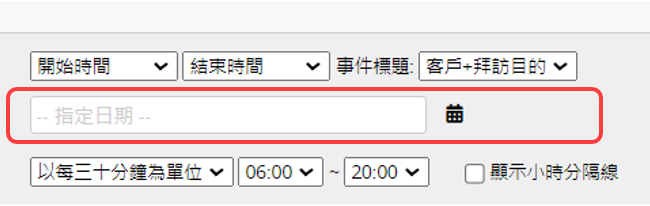
除了一般日期字段,行事历报表也支持周期日期字段。选择周期日期字段时,则不会显示“结束日期”的选项。
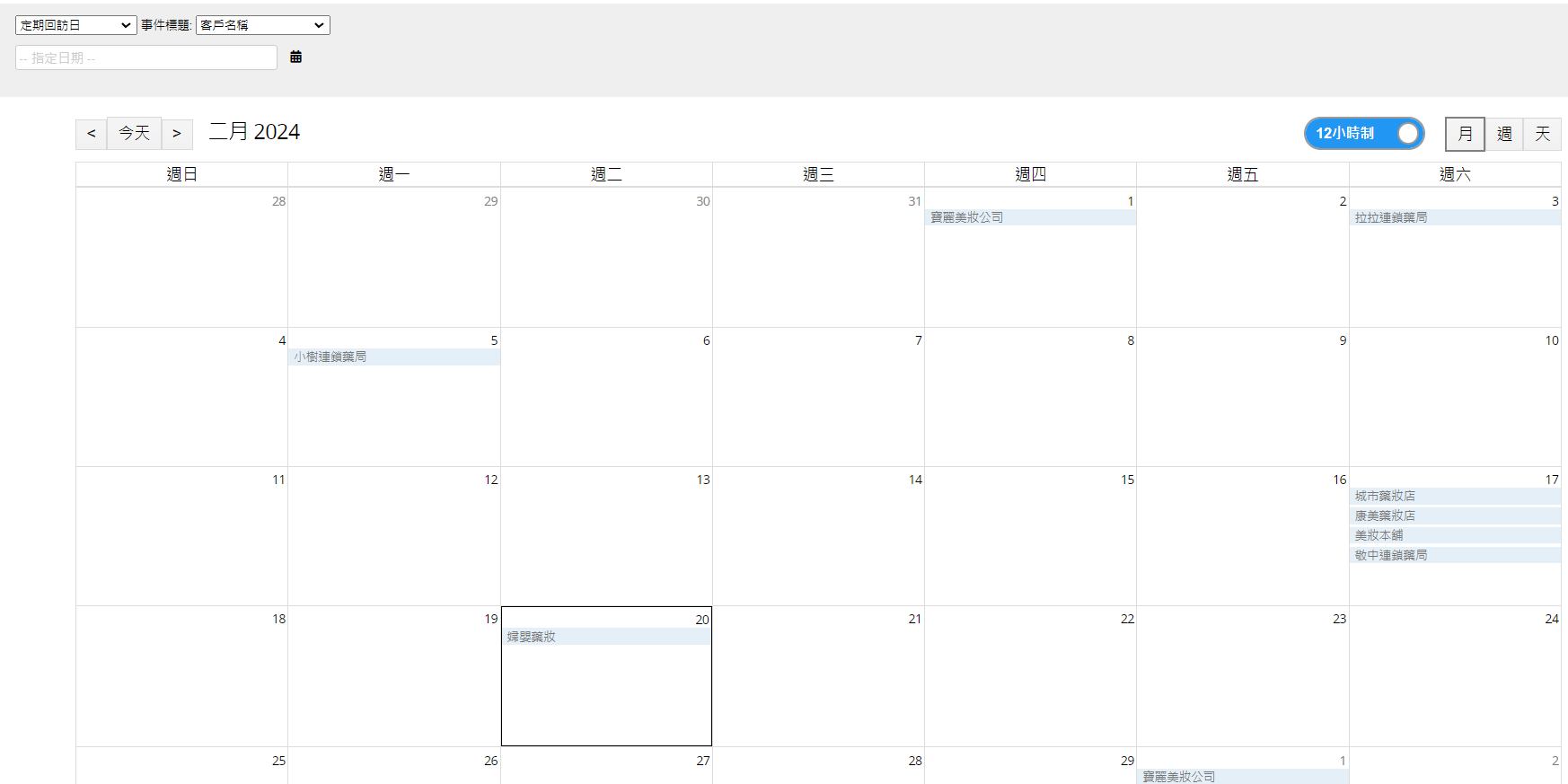
当你有选择“结束日期”字段时,可以设置“将持续时间大于等于 x 小时的事件视为全日事件”,默认为持续 24 小时会显示为全日事件。
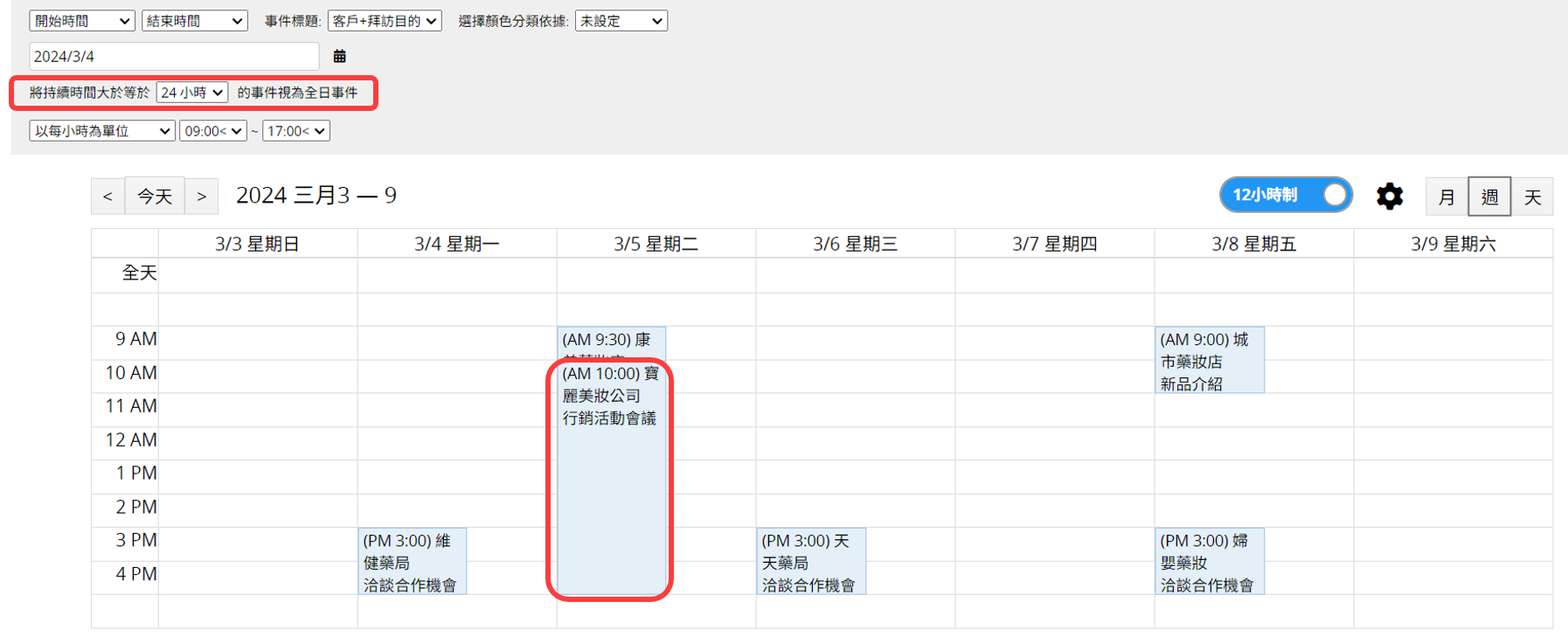
以上图为例:有一个持续时间 7 小时的会议,当你调整设置为持续时间大于等于 6 小时时,就会变成全日事件显示在行事历上方。
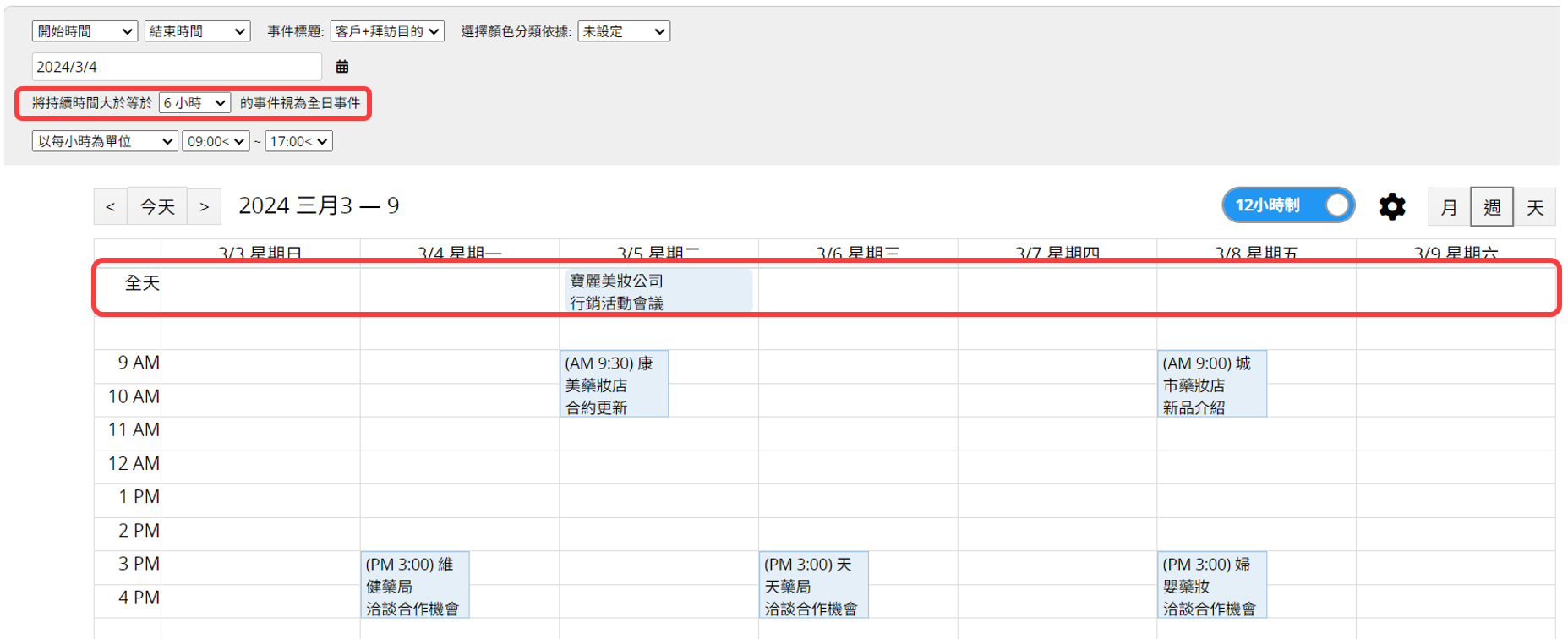
1. 没有日期字段:当表单中没有日期字段时,创建报表时便会显示以下画面。
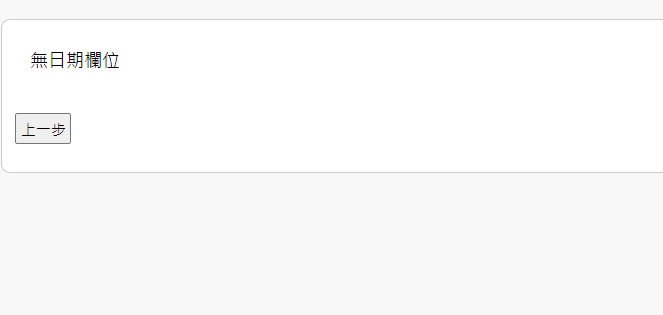
此外,如果表单只有一个日期字段时,便不会显示“结束日期”的选项。
2. 日期字段使用选择只显示时间的格式:以下图为例子,将日期和时间分为两个字段时,时间的字段格式只显示 HH:mm ,生成行事历时会导致无法正确显示出时间在行事历上,也无法选择该字段作为“开始日期”。
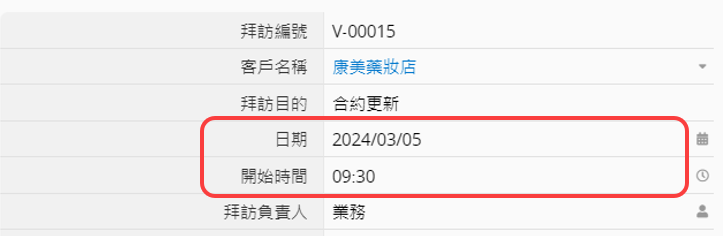
生成行事历后,便会变成全天的进程,没有办法依照时间来显示活动。
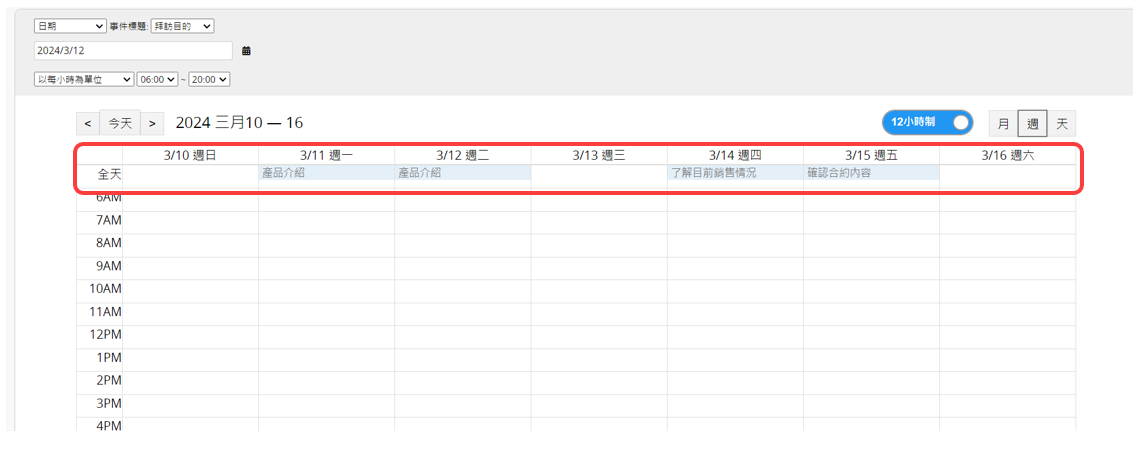
3. 无法选择子表格字段:由于不能选择子表格中的字段,若需要分析子表格的数据可以参阅从子表格生成新表单。
如果你时常需要使用此种报表,当汇整完成一个报表时,便可以保存报表来方便之后查看,另外也有友好列印的功能(行事历无法下载成 PDF 檔)。
你可以在报表筛选数据,以生成所需的报表内容。
透过内嵌报表工具,你可以将报表内嵌到你的站点或是传送链接给其他人。
报表设置可以调整报表的样式,包含:字体、字体大小、边框等,以及筛选条件及权限。
 感谢您的宝贵意见!
感谢您的宝贵意见!